python怎麼模擬點擊網頁按鈕
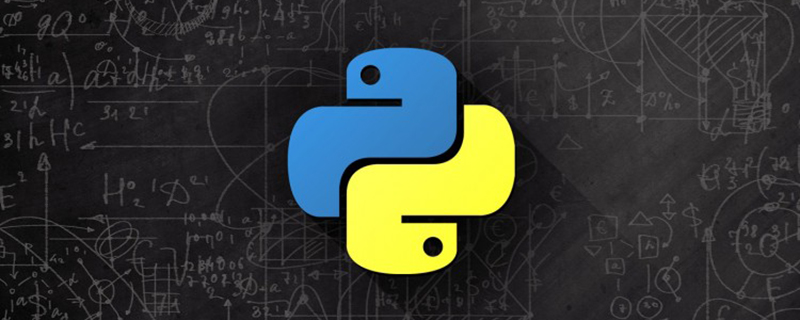
python怎麼模擬點選網頁按鈕
#前提環境: Python3 和Visual Studio Code安裝完畢 .
安裝selenium :在終端機輸入: pip install selenium, 如圖
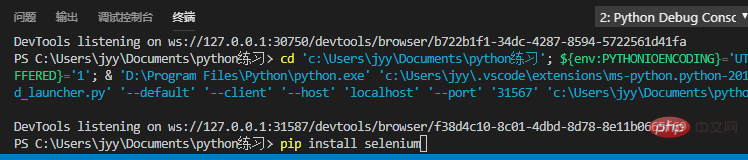
下載chromedriver : 登入http://chromedriver.storage.googleapis.com/index.html 下載 (與瀏覽器對應版本請上網查閱)
推薦學習《程式學習課程》
下載後將chromedriver.exe檔案放至python.exe所在目錄如: D:\Program Files\Python
模擬情境: 打開百度網頁,輸入小米,進行搜尋
#coding=utf-8
from selenium import webdriver
import time
import re
opt = webdriver.ChromeOptions() #创建浏览器
# opt.set_headless() #无窗口模式
driver = webdriver.Chrome(options=opt) #创建浏览器对象
driver.get('https://www.baidu.com/') #打开网页
# driver.maximize_window() #最大化窗口
time.sleep(2) #加载等待
driver.find_element_by_xpath("./*//span[@class='bg s_ipt_wr quickdelete-wrap']/input").send_keys("魅族") #利用xpath查找元素进行输入文本
# driver.find_element_by_id('kw').send_keys("小米") #候选方法
driver.find_element_by_xpath("//span[@class='bg s_btn_wr']/input").click()#点击按钮
# driver.find_element_by_xpath("//input[@value='百度一下']").click()#候选方法
# driver.find_element_by_xpath("//span[@class='bg s_btn_wr']/input[type='submit'][value='百度一下']").click()#候选方法,多条件匹配運行即可,利用調試可看到每一步的運行情況
建議使用xpath來進行匹配元素,因為有的元素沒填寫id , name有重複的,所以用xpath更為精確
簡單xpath的獲取方法:
##舉例說明: 取得百度按鈕如下可寫為driver.find_element_by_xpath("//span[@class='bg s_btn_wr']/input")// 表示的是不管前面多少级都匹配(包含一级),/ 是只匹配一级 ,@ 符号表示的是取元素的属性后面紧跟的=内容就是这个值
//span[@class='bg s_btn_wr']/input[type='submit'][value='百度一下'] 多条件匹配
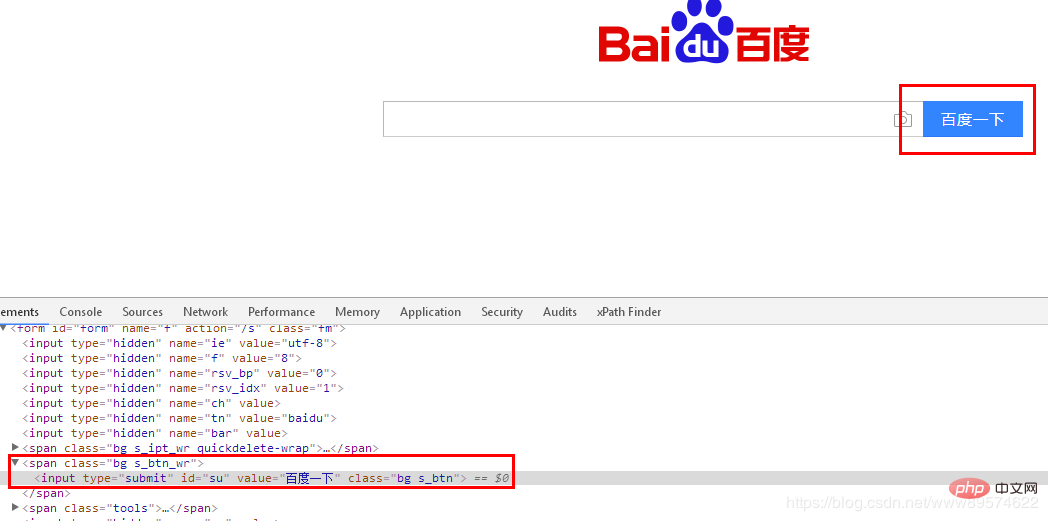
以上是python怎麼模擬點擊網頁按鈕的詳細內容。更多資訊請關注PHP中文網其他相關文章!

熱AI工具

Undresser.AI Undress
人工智慧驅動的應用程序,用於創建逼真的裸體照片

AI Clothes Remover
用於從照片中去除衣服的線上人工智慧工具。

Undress AI Tool
免費脫衣圖片

Clothoff.io
AI脫衣器

AI Hentai Generator
免費產生 AI 無盡。

熱門文章

熱工具

記事本++7.3.1
好用且免費的程式碼編輯器

SublimeText3漢化版
中文版,非常好用

禪工作室 13.0.1
強大的PHP整合開發環境

Dreamweaver CS6
視覺化網頁開發工具

SublimeText3 Mac版
神級程式碼編輯軟體(SublimeText3)

熱門話題
 mysql 是否要付費
Apr 08, 2025 pm 05:36 PM
mysql 是否要付費
Apr 08, 2025 pm 05:36 PM
MySQL 有免費的社區版和收費的企業版。社區版可免費使用和修改,但支持有限,適合穩定性要求不高、技術能力強的應用。企業版提供全面商業支持,適合需要穩定可靠、高性能數據庫且願意為支持買單的應用。選擇版本時考慮的因素包括應用關鍵性、預算和技術技能。沒有完美的選項,只有最合適的方案,需根據具體情況謹慎選擇。
 HadiDB:Python 中的輕量級、可水平擴展的數據庫
Apr 08, 2025 pm 06:12 PM
HadiDB:Python 中的輕量級、可水平擴展的數據庫
Apr 08, 2025 pm 06:12 PM
HadiDB:輕量級、高水平可擴展的Python數據庫HadiDB(hadidb)是一個用Python編寫的輕量級數據庫,具備高度水平的可擴展性。安裝HadiDB使用pip安裝:pipinstallhadidb用戶管理創建用戶:createuser()方法創建一個新用戶。 authentication()方法驗證用戶身份。 fromhadidb.operationimportuseruser_obj=user("admin","admin")user_obj.
 Navicat查看MongoDB數據庫密碼的方法
Apr 08, 2025 pm 09:39 PM
Navicat查看MongoDB數據庫密碼的方法
Apr 08, 2025 pm 09:39 PM
直接通過 Navicat 查看 MongoDB 密碼是不可能的,因為它以哈希值形式存儲。取回丟失密碼的方法:1. 重置密碼;2. 檢查配置文件(可能包含哈希值);3. 檢查代碼(可能硬編碼密碼)。
 mysql 需要互聯網嗎
Apr 08, 2025 pm 02:18 PM
mysql 需要互聯網嗎
Apr 08, 2025 pm 02:18 PM
MySQL 可在無需網絡連接的情況下運行,進行基本的數據存儲和管理。但是,對於與其他系統交互、遠程訪問或使用高級功能(如復制和集群)的情況,則需要網絡連接。此外,安全措施(如防火牆)、性能優化(選擇合適的網絡連接)和數據備份對於連接到互聯網的 MySQL 數據庫至關重要。
 mysql workbench 可以連接到 mariadb 嗎
Apr 08, 2025 pm 02:33 PM
mysql workbench 可以連接到 mariadb 嗎
Apr 08, 2025 pm 02:33 PM
MySQL Workbench 可以連接 MariaDB,前提是配置正確。首先選擇 "MariaDB" 作為連接器類型。在連接配置中,正確設置 HOST、PORT、USER、PASSWORD 和 DATABASE。測試連接時,檢查 MariaDB 服務是否啟動,用戶名和密碼是否正確,端口號是否正確,防火牆是否允許連接,以及數據庫是否存在。高級用法中,使用連接池技術優化性能。常見錯誤包括權限不足、網絡連接問題等,調試錯誤時仔細分析錯誤信息和使用調試工具。優化網絡配置可以提升性能
 如何針對高負載應用程序優化 MySQL 性能?
Apr 08, 2025 pm 06:03 PM
如何針對高負載應用程序優化 MySQL 性能?
Apr 08, 2025 pm 06:03 PM
MySQL數據庫性能優化指南在資源密集型應用中,MySQL數據庫扮演著至關重要的角色,負責管理海量事務。然而,隨著應用規模的擴大,數據庫性能瓶頸往往成為製約因素。本文將探討一系列行之有效的MySQL性能優化策略,確保您的應用在高負載下依然保持高效響應。我們將結合實際案例,深入講解索引、查詢優化、數據庫設計以及緩存等關鍵技術。 1.數據庫架構設計優化合理的數據庫架構是MySQL性能優化的基石。以下是一些核心原則:選擇合適的數據類型選擇最小的、符合需求的數據類型,既能節省存儲空間,又能提升數據處理速度
 mysql 無法連接到本地主機怎麼解決
Apr 08, 2025 pm 02:24 PM
mysql 無法連接到本地主機怎麼解決
Apr 08, 2025 pm 02:24 PM
無法連接 MySQL 可能是由於以下原因:MySQL 服務未啟動、防火牆攔截連接、端口號錯誤、用戶名或密碼錯誤、my.cnf 中的監聽地址配置不當等。排查步驟包括:1. 檢查 MySQL 服務是否正在運行;2. 調整防火牆設置以允許 MySQL 監聽 3306 端口;3. 確認端口號與實際端口號一致;4. 檢查用戶名和密碼是否正確;5. 確保 my.cnf 中的 bind-address 設置正確。
 如何將 AWS Glue 爬網程序與 Amazon Athena 結合使用
Apr 09, 2025 pm 03:09 PM
如何將 AWS Glue 爬網程序與 Amazon Athena 結合使用
Apr 09, 2025 pm 03:09 PM
作為數據專業人員,您需要處理來自各種來源的大量數據。這可能會給數據管理和分析帶來挑戰。幸運的是,兩項 AWS 服務可以提供幫助:AWS Glue 和 Amazon Athena。






